ppt怎么转换成word文档(WordPPT相互转换)
摘要:Word转PPT,【操作步骤】打开Word文件,按下【Ctrl+A】全选文字,然后点击【Ctrl+C】进行复制;新建一个PPT,点击【视图】,在【大纲视图】里,选中第一张幻灯片,然后按下【Ctrl+V】将复制的内容黏贴到这一页里。
我们办公的时候经常用到Word、Excel等格式,有时候还需要将它们的格式进行转换,这个时候如果没有一点小技巧,可能就要一点点进行复制黏贴了,内容少还好,内容多的话,几个小时都不一定搞得定,那么我们应该怎么办才好呢?看看下面的方法,轻松搞定格式转换哦。

Word和PPT相互转换
1. Word转PPT
【操作步骤】
①打开Word文件,按下【Ctrl+A】全选文字,然后点击【Ctrl+C】进行复制;
②新建一个PPT,点击【视图】,在【大纲视图】里,选中第一张幻灯片,然后按下【Ctrl+V】将复制的内容黏贴到这一页里,接下来把光标移动到需要划分为新幻灯片的内容后面,点击【Enter】键就可以啦。

2. PPT转Word
【操作步骤】
①打开PPT,点击【文件】,选择【另存为】,更改【保存类型】,将选框拉动到最下面,找到并选中【大纲/RTF文件(*.rtf)】,点击【保存】;
②用Word打开保存的RTF文件。
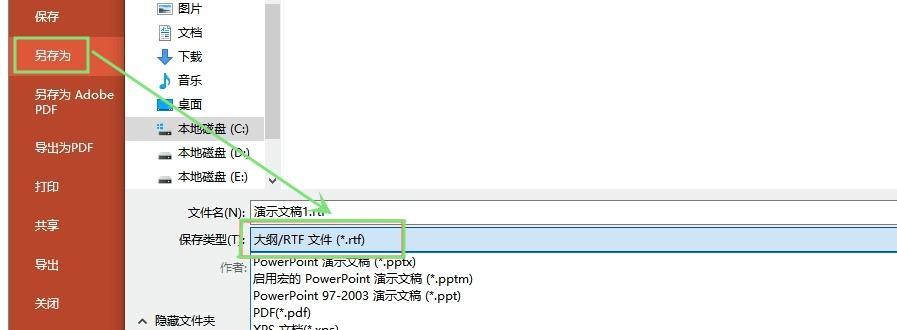
PPT和Excel相互转换
【操作步骤】
①打开PPT或者Excel,点击【Ctrl+A】全选,点击鼠标右键,选择【复制】;
②新建一个Excel或者PPT,点击鼠标右键,选择【保留原格式粘贴】即可。
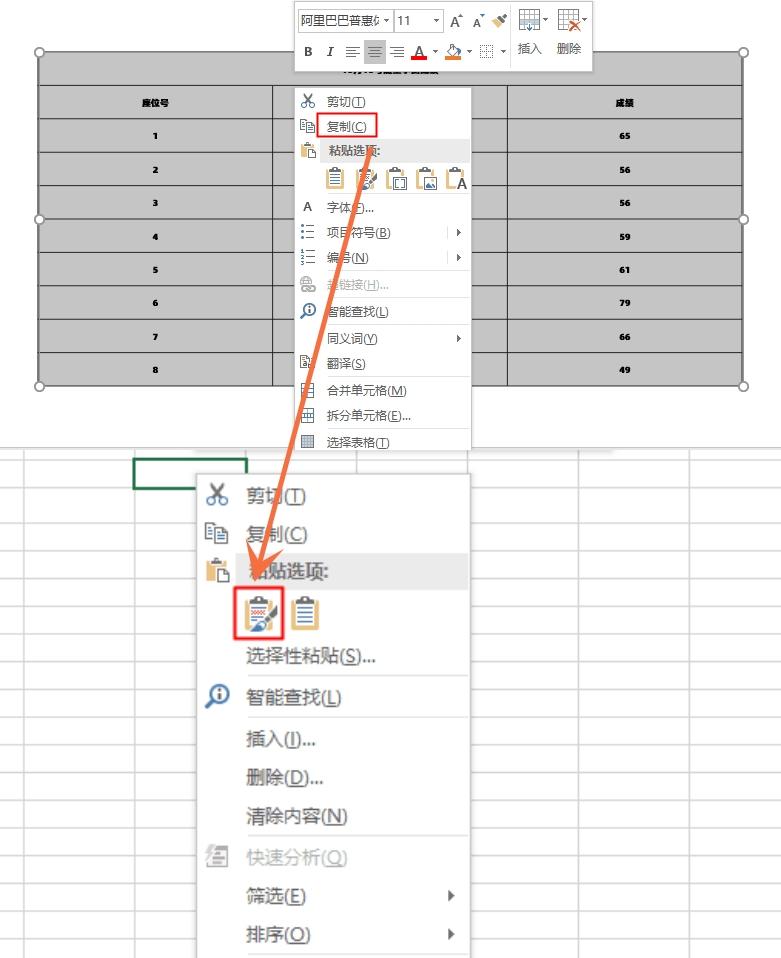
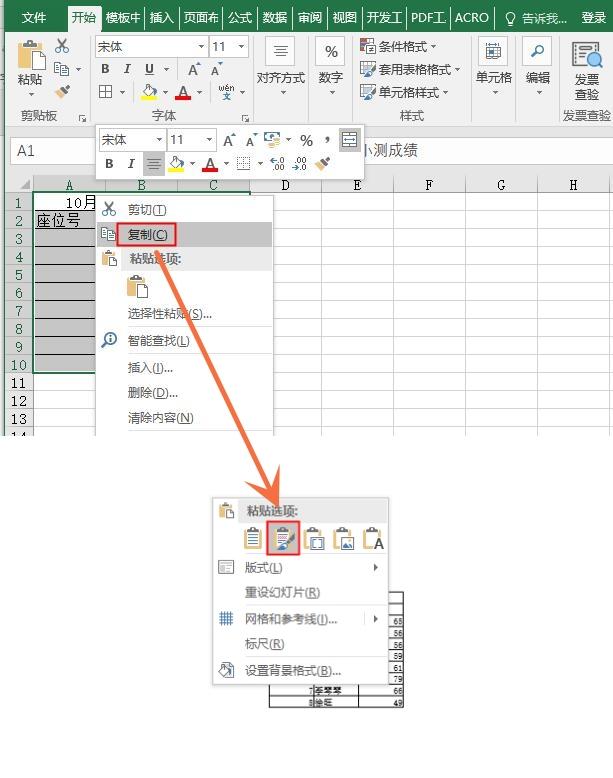
Excel和word相互转换
1. Excel转Word
【操作步骤】选择Excel内容,点击鼠标右键,选中【复制】,然后新建一个Word,按下【Ctrl+Alt+V】,选择【带格式文本(HTML)】就可以啦。
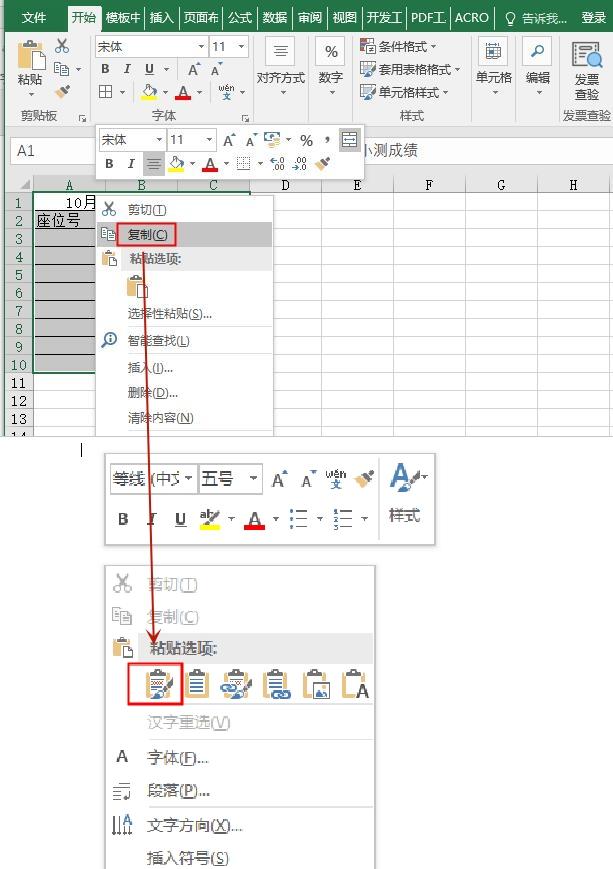
2. Word转Excel
【操作步骤】打开Word,点击【文件】,然后选择【另存为】,接下来将【保存类型】的【Word文档*.docx】更改为【单个文件网页(*.mht;*mhtml)】,然后新建一个Excel,将保存的网页文件拖动到Excel里打开就搞定啦。
【相关文章】






